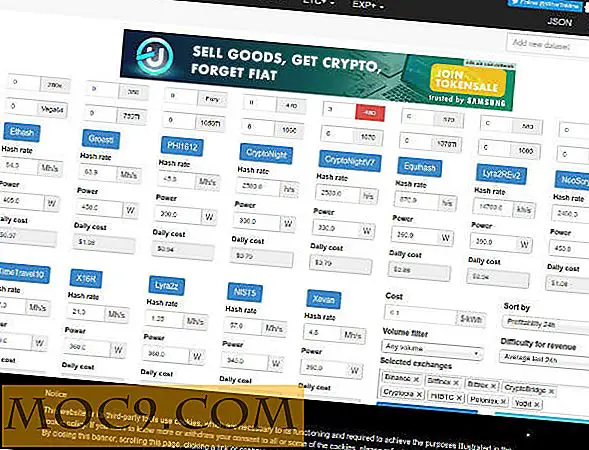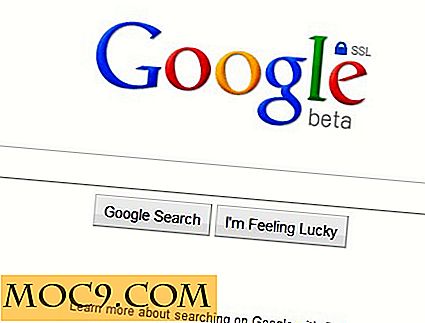Sådan deaktiverer du kameraets lukkerlyde på Android
Når du optager et billede på din Android-enhed, hører du en lukkerlyd, der bekræfter, at billedet er blevet optaget. Mens lyden ikke er for støjende, kan den distrahere enhver følsom genstand, du tager billedet af, en baby, for eksempel. Det er faktisk et stort problem for fotografer, der fanger billeder af de objekter, der er ultrafølsomme og kan påvirkes, selv med en lille lyd som lukkerlyden på din enhed.
Desværre har standardkameraappen på de fleste Android-enheder ikke mulighed for at deaktivere lukkerlyden. Der er dog nogle tredjepartsværktøjer, der kan hjælpe dig med at deaktivere lyden, så du kan fange alt, hvad du vil, uden at bryde tavsheden. Her er to af disse måder:
Bemærk : Følgende metoder kræver, at din Android-telefon skal være rodfæstet. Desværre er der ingen måde for dig at deaktivere lukkerlyden på en unrooted telefon.
Brug af en app til at deaktivere kameraets lukkertid
Dette er den nemmeste måde at slukke for kameraudløserlyden på en Android-enhed. For at dette skal fungere, skal din enhed være forankret, da appen interagerer med systemfiler på enheden, som ikke kan gøres på en ikke-styret enhed.
1. Gå til Google Play Butik og installer Kamera Lyden fra! (root) app på din enhed.
2. Start appen fra app skuffen på din enhed.
3. Du bliver bedt om at levere appen med root tilladelser. Tryk på knappen "Grant" for at gøre det, og det vil lade dig bevæge dig fremad.

4. På skærmen, der følger, vil du se en rullemenu med etiketten "Camera Sound is." Tryk på menuen, og den skal sige "OFF".

Lukkerlyden er blevet deaktiveret på din enhed. Dit kamera vil ikke lave nogen lyd, mens du optager billederne længere.
Hvis du nogensinde ønsker at tænde lyden, skal du bare trykke på denne mulighed igen, og det vil sige "ON".
Brug Filhåndtering til at deaktivere kameraets lukkertid
Hvis du vil gøre opgaven på en geeky måde, kan du manuelt ændre systemfilerne, så kameraet ikke laver nogen lyd, mens den tager et billede. Sådan kan du gøre det.
Dette kræver også root-adgang.
1. Installer en root explorer-app som ES File Explorer på din enhed.
2. Start appen fra din app skuffe.
3. Når appen starter, skal du gå til hovedmenuen "/". Det er her, du kan finde de egentlige OS-filer til din enhed.

4. Gå nu til "/ system / media / audio / ui" ved hjælp af appen.
5. Når du er der, skal du trykke og holde på filen "Shutter.ogg" og vælge "Omdøb".

6. Omdøb filen, så den siger "Shutter.ogg.bak." Når det er gjort, tryk på "OK" knappen for at gemme ændringerne.

7. Gør det samme for filen, der hedder "Shutter_multiple.ogg." Tilføj blot ordet ".bak" i slutningen af filnavnet.
8. Når du er færdig, skal du lukke ES Explorer-appen.
Hvad du gjorde ovenfor, omdøber de lydfiler, som kameraappen bruger, mens du tager et billede. Næste gang appen forsøger at afspille lyden fra disse filer, vil den ikke kunne gøre det, fordi disse filer er blevet omdøbt, og appen tror, at de ikke længere eksisterer.
Hvis du nogensinde vil gendanne indstillingerne, skal du bare fjerne ".bak" -delen fra filnavne, og din lukkerlyd vil blive tilbage.
Konklusion
Hvis du nogensinde er i en situation, hvor du ønsker at tage et billede, men bare ikke kan lave en lille smule støj, kan du bruge ovennævnte metoder til at slukke for lukkerlyden og gøre dit job.
Glad (lydløs) fange!